FrontPage
2012/06/14からのアクセス回数 4941
ここではSageのテキスト用ワークシート
Sageを使ってみよう
で紹介した内容を実際にSageサーバで動かしてみるまでの手順を説明します。
実習用ワークシートのコピー †
アカウントを作成後またはwakabaアカウントでログインしたところから説明します。
初期の画面では以下のように表示されます。
空のワークシートから式を入力する代わりに実習用のワークシートをコピーすることにします。
ノートブックのpublished worksheetsをクリックしてください。
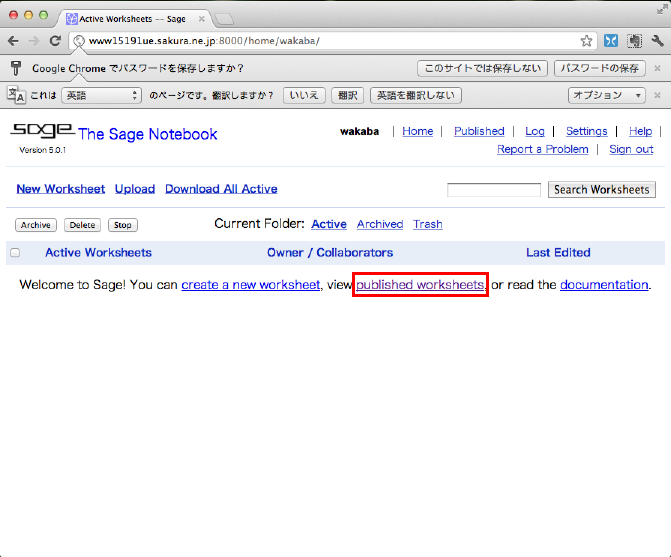
一覧の中から
ex_010_lets_gegin
を選択してください。
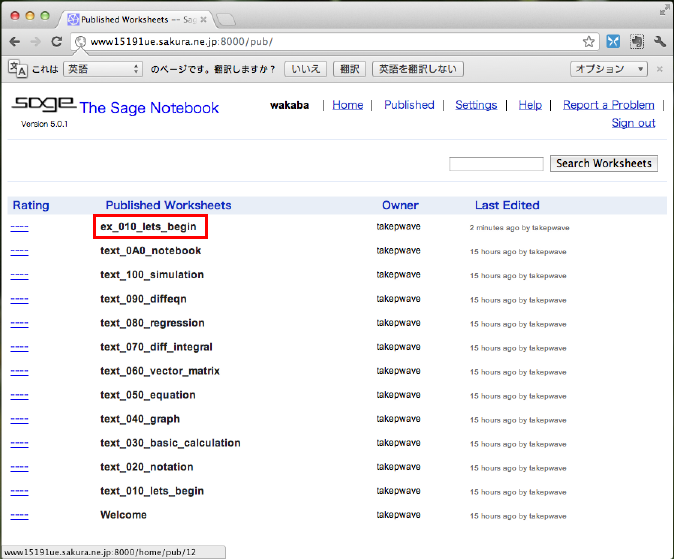
以下のような自習用ワークシートが表示されますので、Edit a copyボタンを押してください。
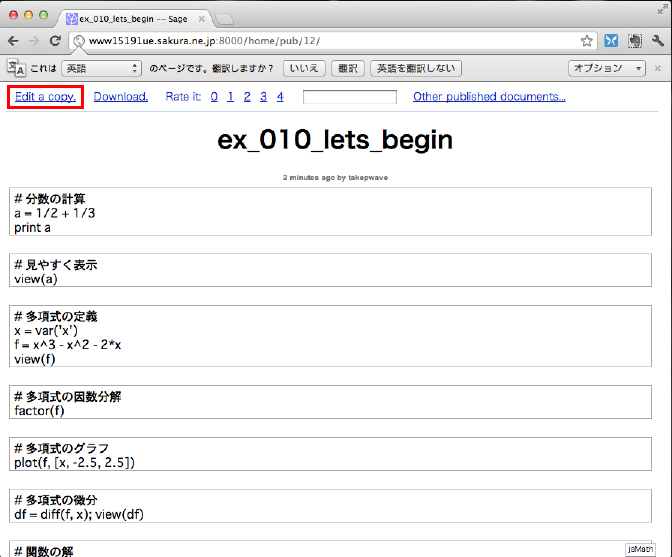
セルの評価 †
コピーが完了すると、以下のような画面に変わります。
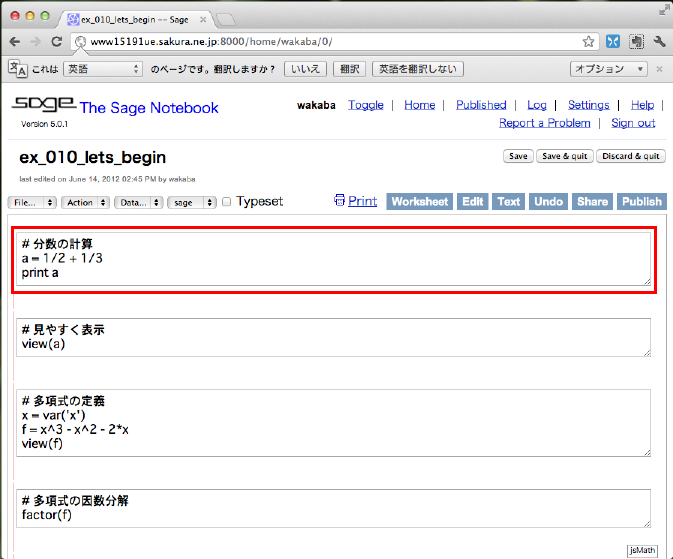
細い矩形で囲まれている部分は、テキスト入力が可能な部分で、入力セルと呼ばれています。
最初に一番上の"# 分数の計算"と書かれたセルの中をマウスで選択してください。
選択されたセルの式を評価(実際に計算を実行)するには、セルの下のevaluateボタンを押します。

するとSageサーバで計算された結果が評価したセルの下に表示されます。
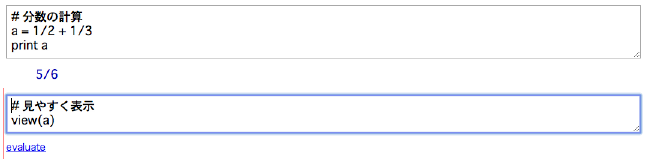
毎回evaluateボタンをマウスで押すのは大変ですの、キーボードのシフトキーとリターンキーを同時に押(以下Shift_Returnを記す)してください。
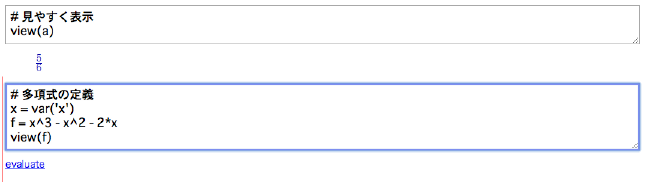
このように順番にセルを評価することで、結果を確かめながら、計算を進めることができるところがSageノートブックの素晴らしいところです。
保存・終了 †
途中のワークシートの状態を保存するには、上部右のSaveボタンを使います。
また、終了する場合には必ずSave & Quitボタンを押して、ワークシートを保存しておきましょう。
コメント †
皆様のご意見、ご希望をお待ちしております。
- Edit a Copy をクリックするとInternal Server Error が表示されます。解決法をお教えください。 -- ysato?
- ysatoさま、ご連絡ありがとうございます。さくらのサーバを再起動し、正常に動作することを確認しました。利用者の皆さまには、ご迷惑をお掛けしました。申し訳ありません。 -- 竹本 浩?
- Edit a copy は copy & edit と理解したのですが、正しいでしょうか? -- ysato?
- ex_010_lets_begin を実行してみました。グラフが大きいのでサイズを変更する方法を示していただくとありがたいです。 -- ysato?
- ysatoさま、Sageの公開サーバを使って頂きましてありがとうございます。plot(f, [x, -2.5, 2.5], figsize=4)のようにfigsizeを指定することでグラフのサイズを変更できます。 -- 竹本 浩?
- Sageの公開サーバを公開していただきありがとうございます。どのPC からもアクセスできて「sage の使い方」に集中できるようになりました。「R in Action のグラフをsage で描く」への質問はどこで行えばよろしいでしょうか? -- ysato?
- 説明のページができるまでは、このページででお願いします。 -- 竹本 浩?
- R in Action の fig3.1 は5個の r コマンドから成っており、1個づつ sage で実行している。複数個の r コマンドを sage で実行する方法を教えていただきたい。 -- y.sato?
- 質問の答が、sage/text/Rとの連携 に書いてありました。こちらを最初に読むべきでした。 -- ysato?
- Sage のサーバーで Download All Active をクリックしたところ全てのノートブックがダウンロードされました。1つのノートブックをダウンロードする方法を教えてください。 -- ysato?
- サーバのトップhttp://www15191ue.sakura.ne.jp:8000/でBrowse published Sage worksheetsを選択すると公開されているワークシートの一覧が表示されますので、ダウンロードしたいワークシートを選択し、トップのDonwloadボタンを押してください。 -- 竹本 浩?
- "ノートブックのpublished worksheetsをクリックしてください"の後、 赤枠を探しても見つからない。イメージの Home の右隣りの [Published ] に赤枠を付けるとわかりやすい。Edit a Copy のありがたさが分かりました。 -- ysato?
![[PukiWiki] [PukiWiki]](image/pukiwiki.png)
![[PukiWiki] [PukiWiki]](image/pukiwiki.png)